Андроид 11 је препун нових функција и подешавања за зезање. Мехурићи за ћаскање су забавни, уграђени снимач екрана је сјајан што га напокон имате, а преуређена нијанса обавештења олакшава него икад да останете у току са текућим разговорима.
Тешко је издвојити једну одређену ствар као најбољи укупан додатак Андроиду 11, али међу њима све што је додато, постоји једна карактеристика која има потенцијал да озбиљно побољша људе живи. Гоогле је покренуо главно ажурирање функције гласовног приступа са овом најновијом верзијом Андроид-а, а за људе који могу да комуницирају са својим телефоном само путем гласа, то је промена игре.
Веризон нуди Пикел 4а за само 10 УСД месечно на новим Неограниченим линијама
Ако сте заинтересовани за коришћење гласовне приступачности са Андроид 11 телефоном, ево шта треба да знате.
Како да преузмете и подесите гласовни приступ у Андроиду 11
Гласовни приступ заправо није инсталиран у Андроиду 11, тако да ћемо за почетак морати да се упутимо у Гоогле Плаи продавницу да бисмо преузели апликацију. Ево како изгледа поступак за преузимање апликације и пролазак кроз поступак подешавања.
- Отвори Гоогле Плаи продавница на телефону.
- Додирните трака за претрагу на врху.
- Тражити „гласовни приступ“.
- Славина Гласовни приступ (то би требао бити први резултат претраге).
-
Славина Инсталирај.
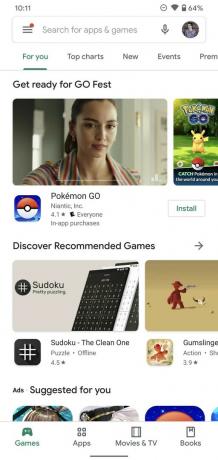
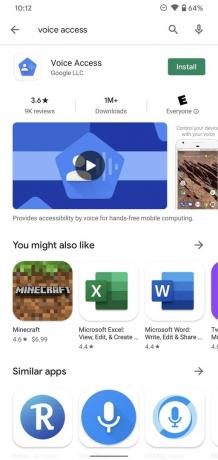
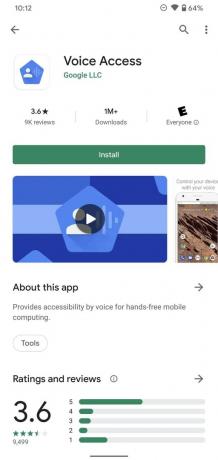 Извор: Андроид Централ
Извор: Андроид Централ - Славина Отвори након завршетка преузимања.
- Славина У реду.
-
Славина Гласовни приступ.
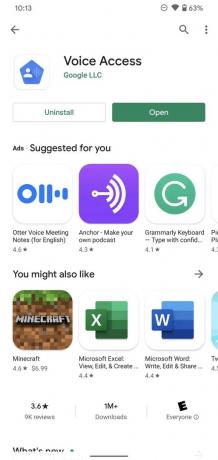
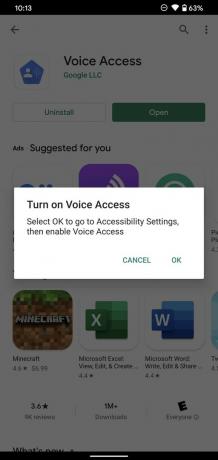
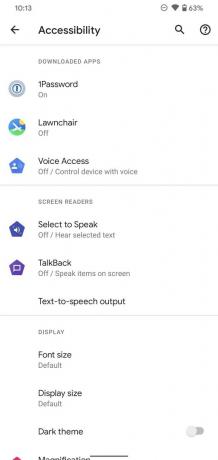 Извор: Андроид Централ
Извор: Андроид Централ - Додирните искључи поред Користите гласовни приступ.
- Славина Дозволи.
-
Настави.
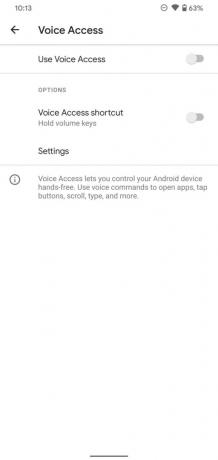

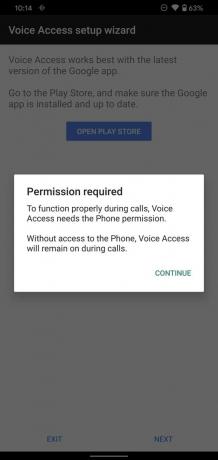 Извор: Андроид Централ
Извор: Андроид Централ - Славина Дозволи.
-
Славина Следећи да бисте прошли кроз водич или додирните Излаз завршити.
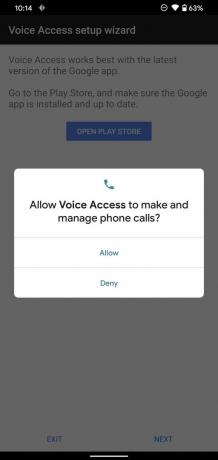
 Извор: Андроид Централ
Извор: Андроид Централ
Након свега тога, успешно сте омогућили гласовни приступ на телефону!
Како прилагодити приступ гласу у Андроиду 11
Пре него што започнете да користите Гласовни приступ, препоручујемо да га мало прилагодите тако да делује баш онако како ви желите. Постоји неколико подешавања, посебно желимо да истакнемо - прва од њих је згодна пречица на екрану за лако покретање гласовног приступа.
- Превуците доле са врха екрана да бисте видели таблу са обавештењима.
- Славина Подешавања на обавештењу о приступу гласом.
-
Додирните искључи поред Дугме за активирање да бисте на екрану приказали трајну пречицу.
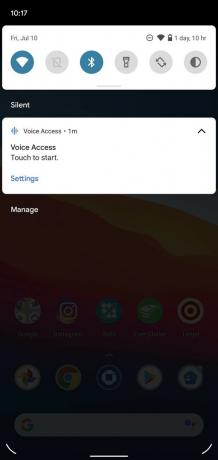

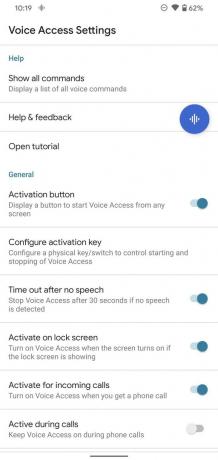 Извор: Андроид Централ
Извор: Андроид Централ
Једном када се тај плави балон појави, можете га додирнути у било ком тренутку да бисте оживили Гласовни приступ и почели да разговарате. Можете и да је држите да бисте балон померали на било коју страну екрана, осигуравајући да вам не смета важан садржај.
Облачић остаје на врху екрана, без обзира шта радите. Било да играте игру или у својој омиљеној апликацији, увек је ту кад вам затреба.
Још једна корисна пречица је омогућавање акционог кључа за гласовни приступ. Ово вам омогућава да мапирате тастер за појачавање или утишавање звука на телефону да бисте укључили гласовни приступ, чинећи га још погоднијим од горњег дугмета за активацију. Да бисте то омогућили:
- Превуците доле са врха екрана да бисте видели таблу са обавештењима.
- Славина Подешавања на обавештењу о приступу гласом.
- Славина Конфигуришите акциони кључ.
-
Славина Активациони кључ.
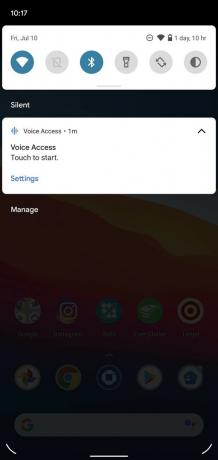

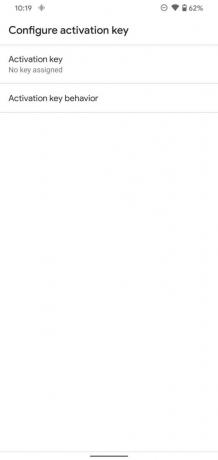 Извор: Андроид Централ
Извор: Андроид Централ - Притисните свој појачавање звука или смањивање јачине звука дугме.
- Додирните ОК.
- Славина Понашање активационог кључа.
-
Изаберите које понашање желите за кључ.
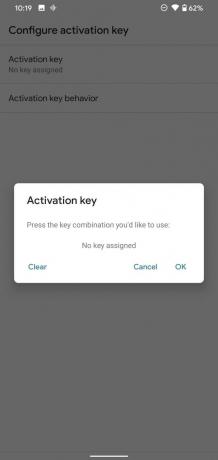
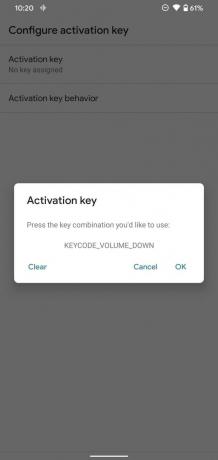
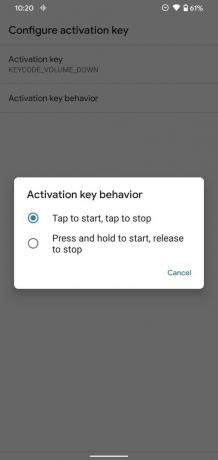 Извор: Андроид Централ
Извор: Андроид Централ
Постоји још неколико поставки за приступ гласом које бисте можда желели да проверите, на пример заустављање ако се то не догоди откријте говор 30 секунди или одаберите да ли ће приступ гласом бити онемогућен кад год додирнете телефон екран.
Како се користи гласовни приступ у Андроиду 11
Сада када сте разумели како да подесите и прилагодите приступ гласом, погледајмо ближе како он заправо функционише.
Видите ли све оне бројеве који се приказују на екрану када се укључи Воице Аццесс? Пре Андроида 11, са функцијом сте могли да комуницирате само изговарањем тих бројева. На пример, ако сам био у апликацији Твиттер и желео да саставим нови твит, морао бих да кажем „14.“ Тхе велика промена у Андроиду 11 је што омогућава Воице Аццессу да се локално покреће на уређају и разуме контекст. То значи да је приступ говором много бржи него икад раније, уз много природнију употребу.
Сада могу само да кажем: „Отворите Твиттер, саставите твеет“ да бисте отворили апликацију Твиттер и почели да твеетујете. Поред тога, могао бих да кажем „табла са обавештењима“ уместо одређеног броја да бих видео моја обавештења. Ти бројеви и даље постоје ако их желите користити, али десет пута је боља могућност природног разговора са телефоном за обављање ових различитих радњи. И не само то, делује шокантно добро. Ево кратког примера како гласовни приступ изгледа на делу.
